加班狗程序员的日常工作生活状态是做不完的新需求,每天醒来待我处理的BUG又增加了十几个。每天坐在逼仄狭窄的工位,弯着腰盯着1080P的24寸屏幕敲击代码,各种疾病找上身。
想回家但不能,因为工作内容都在公司电脑和内部服务器上,回家没法处理,一有问题还得回趟公司,不如就在公司加班。多少次在电脑前奋战一整天,抬头已是漫漫深夜。
心态好时安慰自己,有宵夜和打车费也挺好,但是没有自己的生活,很无奈。很多次坐在凌晨回家的专车上都默默感叹,天荒地老的加班生活何时是个头啊…
然而不管你加班到几点,第二天的打卡机也不会为你开特例。与其守在公司随时准备加班,为何不在家用远程办公的方式来给自己繁忙的工作中挤点生活空间呢?
我们需要做的,无非是借助一些远程办公的软硬件,让自己在家也能连上公司的服务器,有事处理,无事打游戏,生活美好~

台式机,只能在开机的时候用软件远程控制,一旦关机就给整不会了。没有一个拿得出手的开机插座怎么好意思说自己是优秀程序员呢,这个向日葵C1 Pro开机插座,赠送远程控制软件配合向日葵远程控制,一定会为你在家远程办公添加光彩。
简单三孔,给电源垫高一点即可远程开机

向日葵C1 Pro开机插座包装小巧,里面只有一本说明书和插座本体,非常简单的包装清单。

采用的是常规的三插,插孔偏向插座的上方,同时使用二插+三插的电位插座时可以不阻挡另一个口的使用。

插座上有一个开关按键,用于手动开关,按压有明显的手感反馈和声音反馈,示意手指已操作成功。通过手机控制也会有声音的反馈,如插座被隐藏在桌子下方,可听声音辨别,体验不错。

插座的正面还有LED灯提示,蓝灯闪烁即可连接,需要下载向日葵自家的APP,支持ios和安卓手机版本。连接成功后还可以用客户端远程连接,windows版和mac版均有向日葵客户端下载。
连接就像连蓝牙设备一样简单

向日葵C1 Pro开机插座的连接很简单,但是需要让插座连上WiFi,电脑可以用网线不影响。需要连上插座附近可用的WiFi,以便在家可以给插座发出开关机的信号。

插上插座后,蓝灯闪烁(如果没闪烁就按下开关),打开向日葵APP连接。WiFi需要切换至2.4G连接的信号才可以顺利使用,因为2.4G更稳定,绑定时在向日葵APP上的连接同时会被传输到插座内同步,等于插座是跟此2.4G网络建立了连接,之后APP内控制就可以无需手机在身边,且手机使用5G6G任何网络都可以控制其开关。


根据手机上的步骤,顺利连接成功,接下来可以给这项设备命名,“加班专用”之类。


在向日葵APP上可以手动控制开关机,给电脑通电,设置倒计时和定时开关机,还可以查看开关机的用量统计,更直观了解自己加了多少次班…
绑定主机,远程一键通电+开机+远程控制
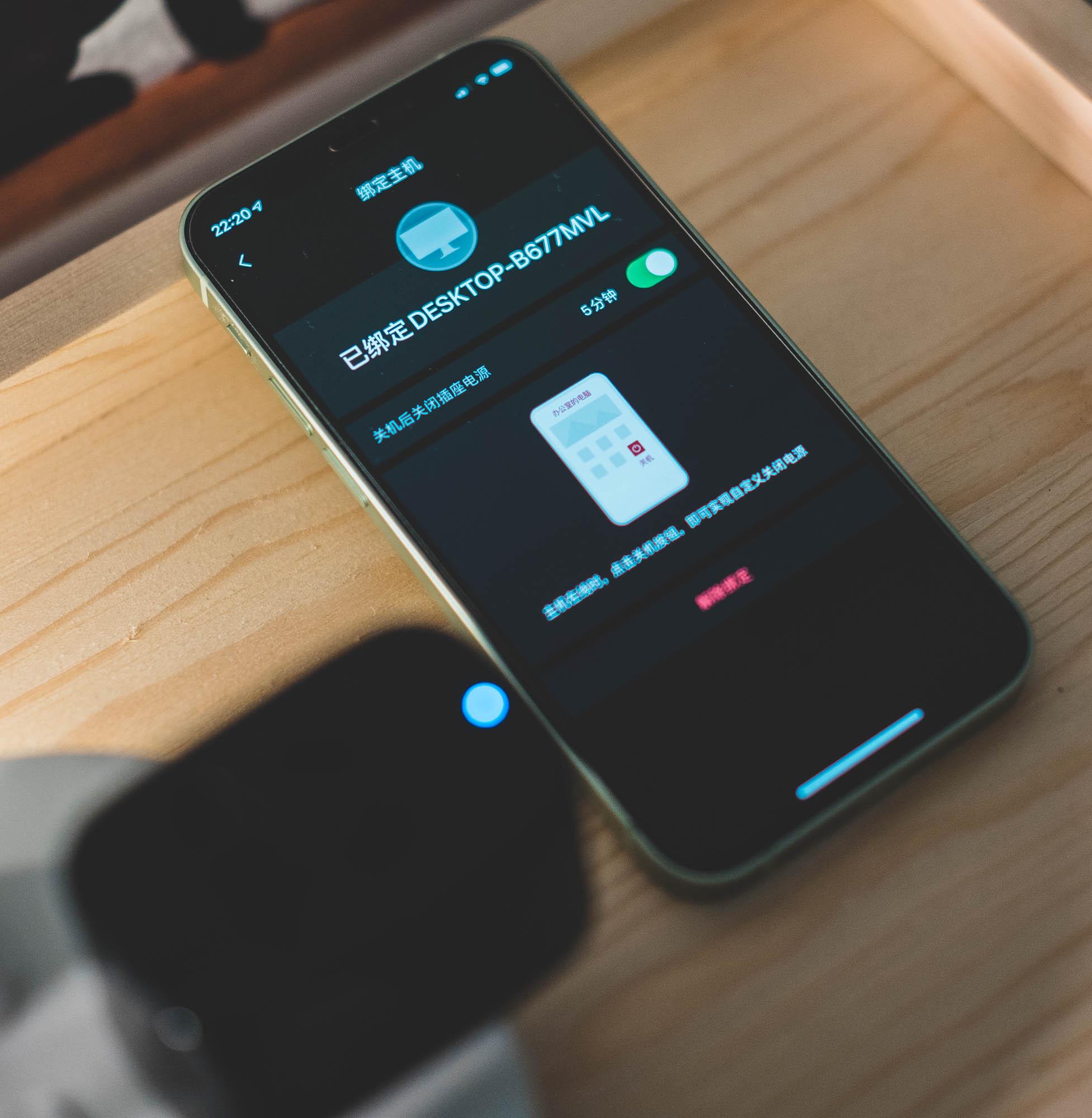
前面已经将插座连接上手机,实现了手机远程开机的功能,但远程办公只做到一半,给电脑通电之后,台式机它不会自己开机,需要一些配置让它能够自己通电就开机。
台式机重启后任意按F2键/DEL键,一直按,直到出现BIOS界面,将Power Management Setup里的AC Recovery开启到On即可,之后就可以通电后直接开机。
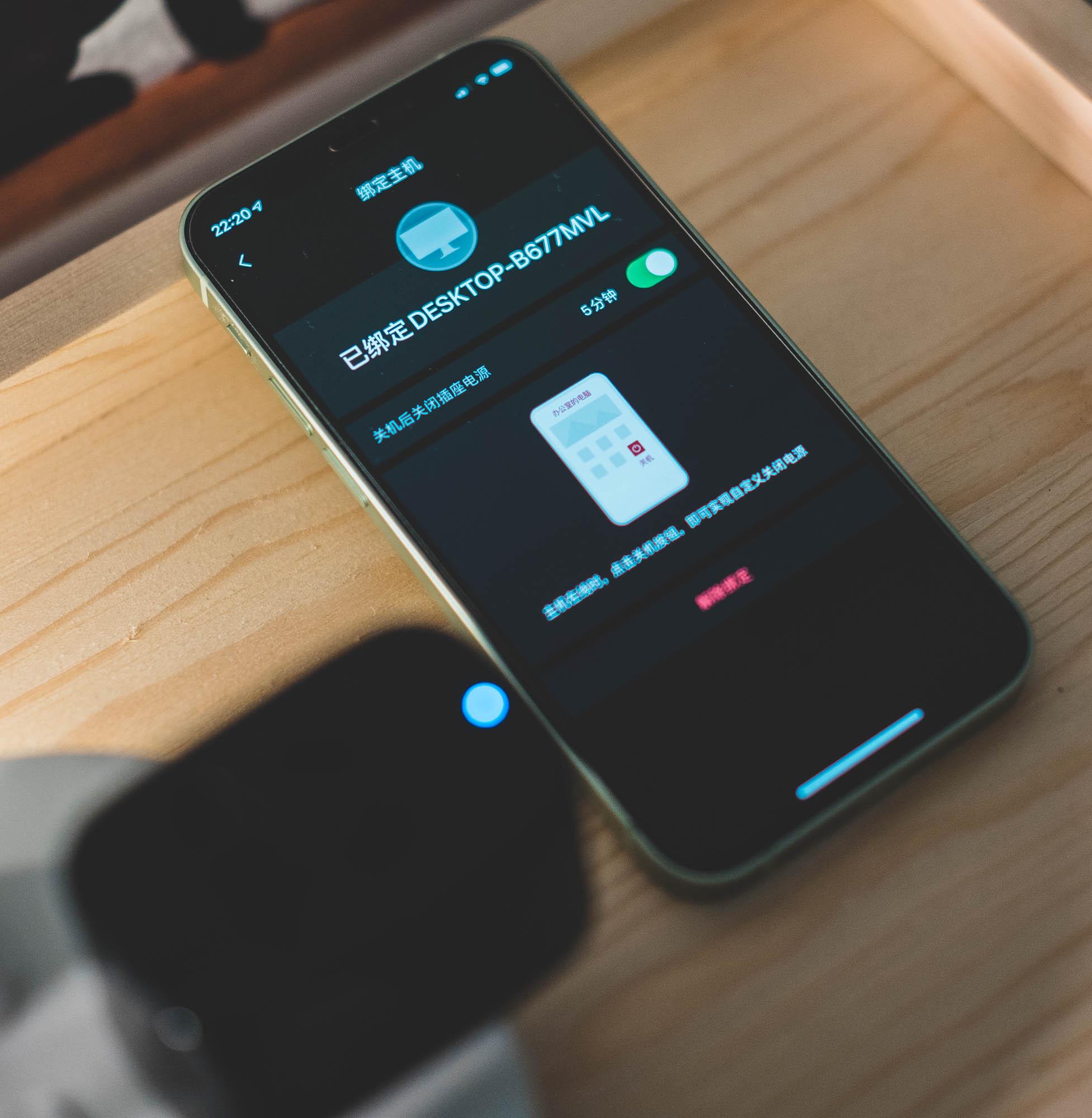

开机后可以选择用习惯的远程控制软件,也可以用向日葵客户端自带的远程控制,同样也需要配置。在被控制端电脑的向日葵上获取到识别码和验证码,在遥控端电脑的向日葵上配对绑定,一顿操作下来就完成了配对。


远程控制可直接看桌面,也可以控制电脑,试用过几次之后发现还蛮稳定的,没出现过长时间卡顿和掉线的情况,偶尔有一点延迟,视网速而定。


总体的体验还不错,收到工作问题要解决,不慌不忙打开手机向日葵APP,远程控制公司的台式机一键通电+开机,进入系统后用向日葵客户端进行控制,控制完关闭台式机。贴心的向日葵会在5分钟后关闭主机再切断电源,避免网络延迟卡顿而直接断电造成数据丢失等影响。
原来在家远程办公如此简单
总结一下,前面说的比较详细,看似比较麻烦,实际上操作拢共就几步:
1、连接插座,将2.4G网络的连接信息同步给向日葵C1 Pro开机插座。
2、绑定主机,让台式机通电后能够同步开机。
3、开启远程控制,在遥控端电脑的向日葵中直接控制实现在家远程办公。
三步,其实还蛮简单的,第一次设置比较繁琐可以理解,为的是以后方便,一键开机,随时启动软件远程控制。现在终于可以有自己的生活,而且还不耽误工作,美滋滋。
